Tekst extraheren uit afbeeldingen (OCR-functie)
U kunt tekst in afbeeldingen scannen en weergeven in Teksteditor (geleverd bij Mac OS).
 Belangrijk
Belangrijk
- PDF-bestanden kunnen niet worden omgezet in tekst.
- Tekst kan mogelijk niet worden geconverteerd, afhankelijk van de grootte van de geselecteerde afbeelding.
-
Geef de afbeelding weer die u wilt converteren naar tekst.
-
Klik met ingedrukte Control-toets op de afbeelding die u naar tekst wilt converteren en klik daarna op OCR in het weergegeven menu.
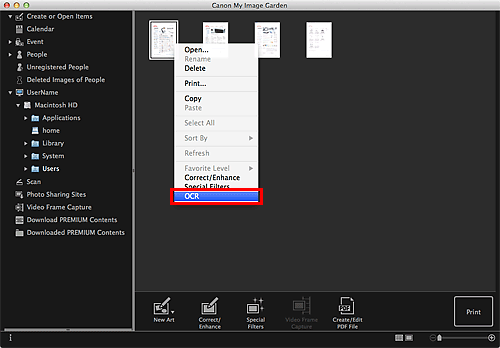
Teksteditor (geleverd bij Mac OS) wordt gestart en bewerkbare tekst wordt weergegeven.
 Opmerking
Opmerking- U kunt alleen tekst die is geschreven in talen die u kunt selecteren op het tabblad Geavanceerde instellingen (Advanced Settings) van het dialoogvenster Voorkeuren (Preferences) extraheren naar Teksteditor (meegeleverd bij Mac OS). Klik op Instellingen... (Settings...) op het tabblad Geavanceerde instellingen (Advanced Settings) en geef de taal op van het document dat u wilt scannen.
Als u meerdere documenten scant, kunt u de geëxporteerde tekst in één bestand verzamelen. -
Tekst die wordt weergegeven in TextEdit (geleverd bij Mac OS), is alleen als richtlijn bedoeld. Tekst in de afbeeldingen van de volgende documenttypen wordt mogelijk niet correct gelezen.
- Documenten die tekst bevatten met een tekengrootte kleiner dan 8 of groter dan 40 punten (op 300 dpi)
- Scheve documenten
- Documenten die omgekeerd zijn geplaatst of documenten met een onjuiste afdrukstand (gedraaide tekens)
- Documenten met speciale lettertypen, effecten, cursieve letters of met de hand geschreven tekst
- Documenten met een smalle regelafstand
- Documenten met kleuren op de achtergrond van tekst
- Documenten met meerdere talen
- U kunt alleen tekst die is geschreven in talen die u kunt selecteren op het tabblad Geavanceerde instellingen (Advanced Settings) van het dialoogvenster Voorkeuren (Preferences) extraheren naar Teksteditor (meegeleverd bij Mac OS). Klik op Instellingen... (Settings...) op het tabblad Geavanceerde instellingen (Advanced Settings) en geef de taal op van het document dat u wilt scannen.

